
Содержание
Доступность - это не то, о чем мы часто думаем, когда речь заходит о наших устройствах. Те, кому эти программные дополнения не нужны, обычно имеют ограниченное понимание того, насколько те, кому они нужны, извлекают из них пользу. Более того, большинство людей задуваются ими и никогда не заглядывают внутрь, чтобы увидеть, какие варианты доступны. Консоль Microsoft Xbox One и служба Xbox Live существуют для объединения всех типов людей в игры. Это означает, что люди с потерей слуха, проблемами со зрением и другие пользователи должны относиться к гражданам первого класса.

К счастью, с помощью набора настроек и опций Microsoft делает именно это. Вот как включить и использовать элементы управления доступом и опции Xbox One.
Прежде чем мы начнем
Прежде чем мы начнем включать средства контроля специальных возможностей на Xbox One, обратите внимание на несколько вещей. Во-первых, весь процесс станет немного проще, если вы используете беспроводное управление Xbox One, чтобы включить все вместо датчика Kinect для Xbox One. В новом обновлении программного обеспечения Xbox One Experience отсутствует поддержка жестов Kinect, поэтому вы не сможете их использовать. Вместо этого вам придется перемещаться по голосу, если навигация с контроллером не является опцией.
Наконец, вы хотите убедиться, что вы вошли в свой профиль Xbox Live.
Настройка контроля доступности на Xbox One
Включите консоль Xbox One, нажав логотип Xbox на контроллере или логотип Xbox на консоли. Те, у кого Kinect, могут просто сказать «Xbox On», если они настроили режим «Всегда подключен» на консоли.

Войдите в консоль Xbox One, перейдя в меню входа слева в Руководстве с помощью джойстика или произнеся вход с помощью своего голоса. Голосовая команда «Войти в систему» и имя вашего профиля.
контроллер: Нажмите на светящийся логотип Xbox Orb на вашем контроллере, чтобы мгновенно вызвать меню настроек, где вы можете изменить настройки специальных возможностей.

Внизу уведомления вы увидите варианты включения диктора и увеличения изображения на экране.
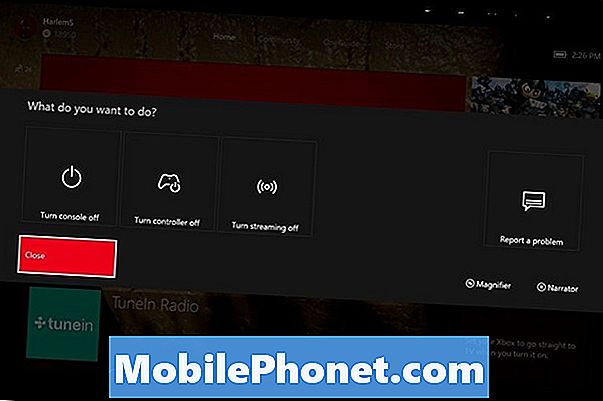
Нажмите кнопку «Вид» слева от логотипа Xbox на контроллере, чтобы открыть лупу. Нажмите кнопку «Меню» слева от логотипа Xbox One на контроллере, чтобы запустить «Диктор».
Вы можете перейти к настройки приложение из Мои игры и приложения область для дополнительных настроек.
Выбрать Простота доступа из меню в левой части экрана. Это последний доступный вариант.

Kinect: Пользователи Kinect должны просто сказать: «Xbox, перейдите в настройки».
Скажите «Xbox, простота доступа», пока каждое слово на вашем экране все еще зеленое. Если он станет белым, скажите «Xbox», снова скажите «легкий доступ».

Вот все функции доступности, доступные сегодня.
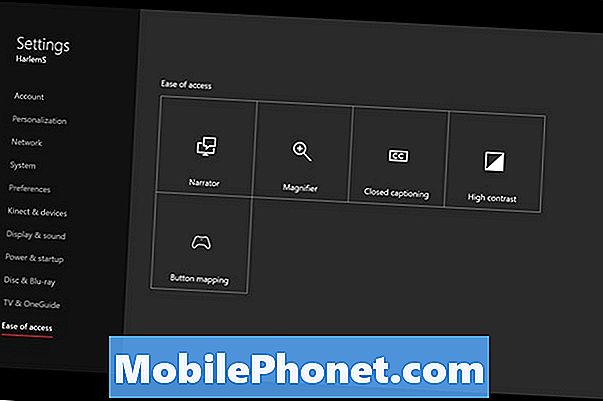
Рассказчик читает все, что появляется на вашем экране. Microsoft говорит, что лучше всего, если те, кто использует эту функцию, используют клавиатуру с Xbox One в дополнение к контроллеру. Вы всегда можете включить эту функцию, если у вас есть Kinect, сказав: «Xbox, включите диктор».
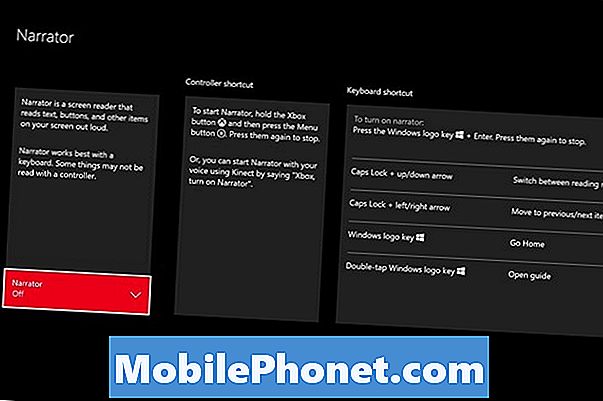
Лупа позволяет увеличивать различные элементы с помощью контроллера или клавиатуры. Увеличение и уменьшение масштаба осуществляется с помощью кнопок триггера контроллера и левого джойстика. К сожалению, для включения лупы нет голосовой команды.
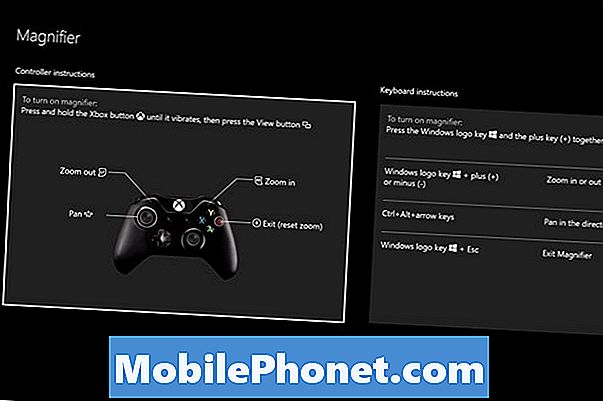
Переключатель Close Captioning на всей консоли позволяет пользователям читать то, что говорится в их играх и видео, а не просто полагаться на слух. Опять же, отсутствует голосовая команда, чтобы включить это. Все видео приложения, поддерживающие потоковую передачу на Xbox One, имеют отдельные кнопки для включения субтитров, если видео, которое вы смотрите, поддерживает это.
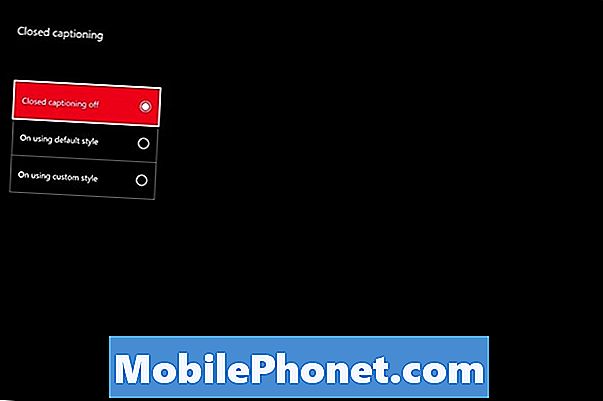
Режим высокой контрастности отбрасывает множество градиентов и красок на интерфейсе Xbox One в пользу более ярких бликов и более глубокого фона, чтобы все было лучше видно. Это может быть включено только из приложения Настройки.
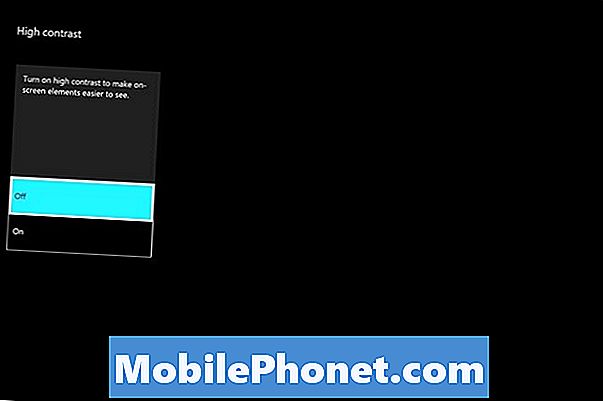
И, наконец, есть сопоставление кнопок для беспроводного контроллера Xbox One. Эта функция позволяет изменить работу кнопок, триггеров, джойстиков и пэдов в играх. Это особенно полезно, если в игре используется комбинация кнопок, которую трудно достать или она не чувствует себя комфортно.

Встроенные средства управления клавиатурой от Microsoft для пользователей, которым не очень удобно покупать контроллер Xbox One. Кроме того, определенно стоит подумать о приобретении Xbox One Kinect, если вы считаете, что наличие голосовых команд в вашем распоряжении может улучшить ваш опыт работы с консолью. Магазин Microsoft продает Kinect отдельно от Xbox One за 150 долларов или вместе с Xbox One за 399 долларов.
Удачи вам с этими элементами управления и вашим Xbox One.


